看不到u盘盘符怎么解决
分类:U盘教程 发布时间:2017-03-18 12:05:37
今天系统之家小编要告诉大家的是看不到u盘盘符怎么解决。因为最近身边的很多朋友都遇到了u盘不显示盘符的问题,u盘在给我们工作生活带来便利的同时,不少人也因为看不到u盘盘符而困扰。那么下面小编就把u盘不显示盘符的解决方法的经验分享给大家。
步骤/方法
“我的电脑”鼠标右键“管理”
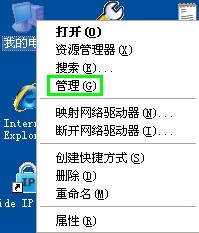
看不到u盘盘符怎么解决图1
左边窗格中点击“磁盘管理”

看不到u盘盘符怎么解决图2
U盘盘符上鼠标右键“属性”

看不到u盘盘符怎么解决图3
“硬件”选项卡下选中U盘的设备,点击下面的“属性”
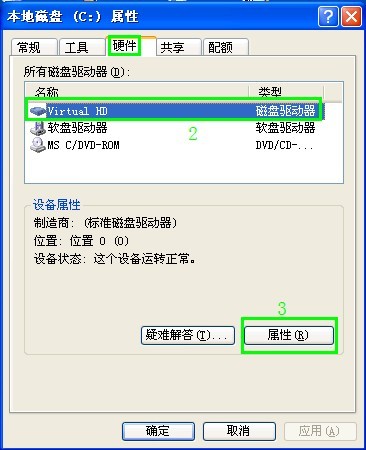
看不到u盘盘符怎么解决图4
在“卷”下点击“导入”按钮
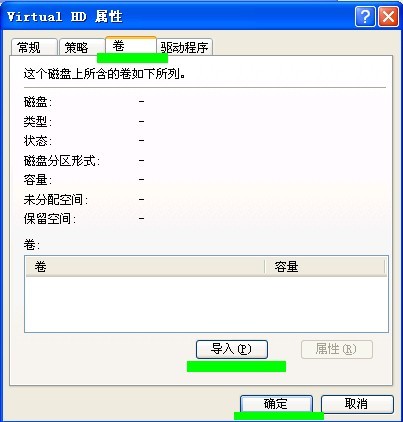
看不到u盘盘符怎么解决图5
导入成功
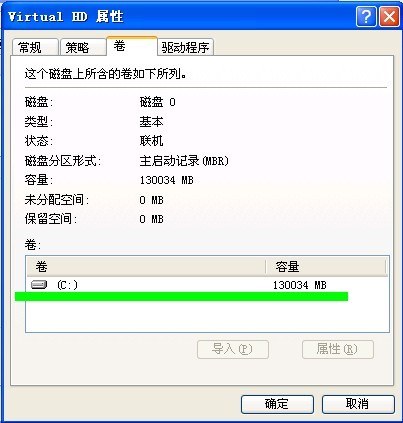
看不到u盘盘符怎么解决图6
如上所述就是关于看不到u盘盘符怎么解决的全部内容了,u盘不显示盘符的话,那么就会影响我们的管理,只要你跟着小编提供的u盘不显示盘符的解决办法去处理的话,就一定可以显示U盘盘符,进行分区管理,对于你自己来所也是非常方便的。拓展阅读:win8ghost系统下载u盘教程!






 立即下载
立即下载







 魔法猪一健重装系统win10
魔法猪一健重装系统win10
 装机吧重装系统win10
装机吧重装系统win10
 系统之家一键重装
系统之家一键重装
 小白重装win10
小白重装win10
 杜特门窗管家 v1.2.31 官方版 - 专业的门窗管理工具,提升您的家居安全
杜特门窗管家 v1.2.31 官方版 - 专业的门窗管理工具,提升您的家居安全 免费下载DreamPlan(房屋设计软件) v6.80,打造梦想家园
免费下载DreamPlan(房屋设计软件) v6.80,打造梦想家园 全新升级!门窗天使 v2021官方版,保护您的家居安全
全新升级!门窗天使 v2021官方版,保护您的家居安全 创想3D家居设计 v2.0.0全新升级版,打造您的梦想家居
创想3D家居设计 v2.0.0全新升级版,打造您的梦想家居 全新升级!三维家3D云设计软件v2.2.0,打造您的梦想家园!
全新升级!三维家3D云设计软件v2.2.0,打造您的梦想家园! 全新升级!Sweet Home 3D官方版v7.0.2,打造梦想家园的室内装潢设计软件
全新升级!Sweet Home 3D官方版v7.0.2,打造梦想家园的室内装潢设计软件 优化后的标题
优化后的标题 最新版躺平设
最新版躺平设 每平每屋设计
每平每屋设计 [pCon planne
[pCon planne Ehome室内设
Ehome室内设 家居设计软件
家居设计软件 微信公众号
微信公众号

 抖音号
抖音号

 联系我们
联系我们
 常见问题
常见问题



